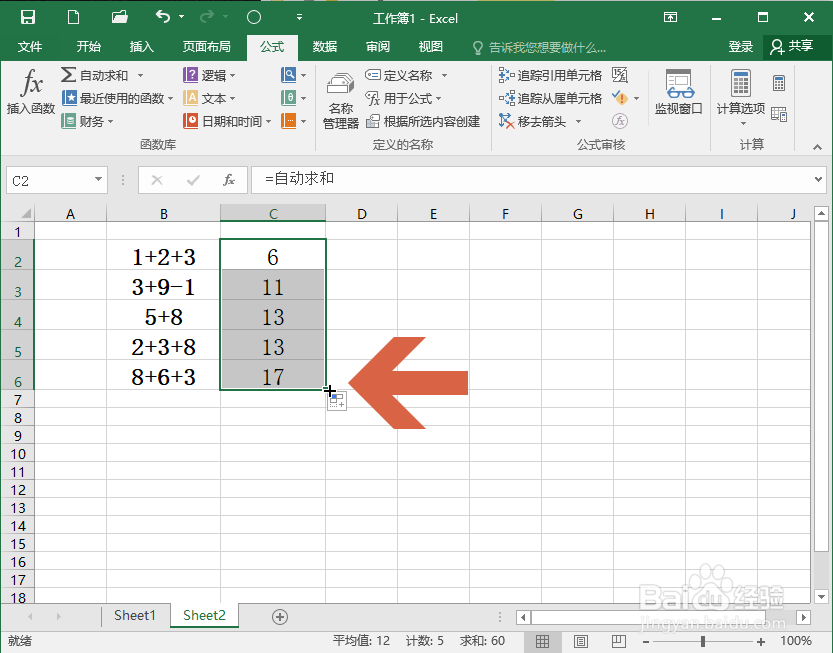1、先选择第一个包含算式的单元格旁的单元格。
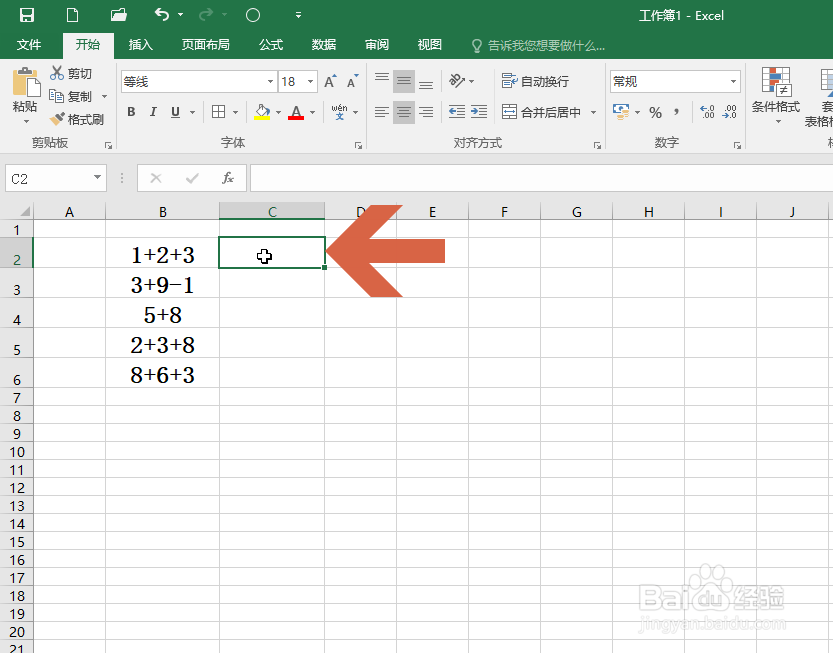
2、点击打开【公式】选项卡。
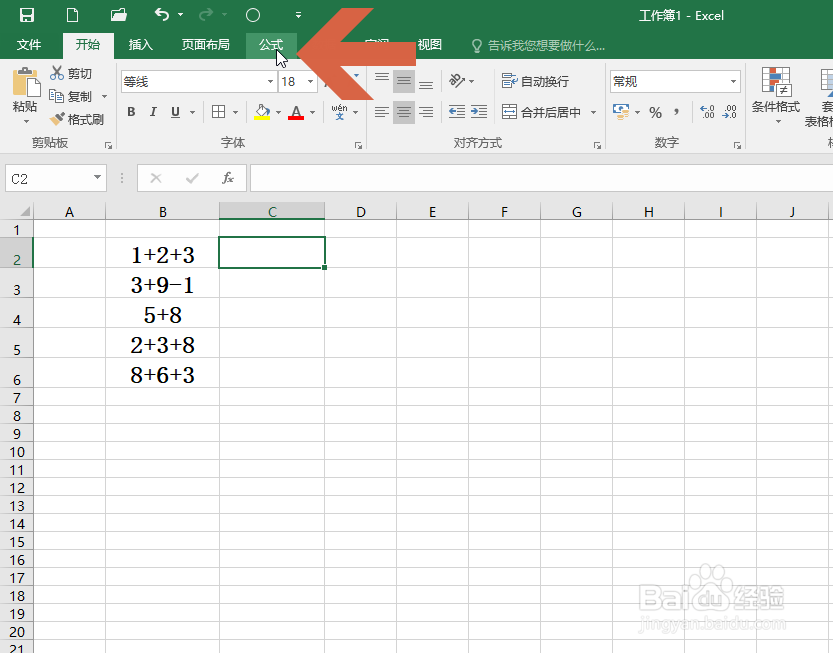
3、点击公式选项卡中图示的【定义名称】按钮。
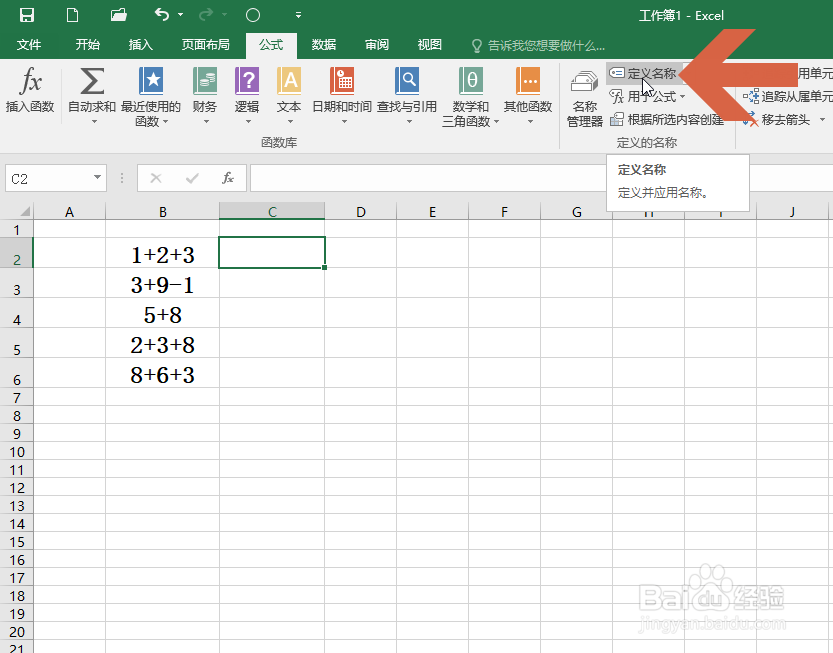
4、这时会弹出一个【新建名称】对话框,在其中的名称处输入一个自定义的名称。
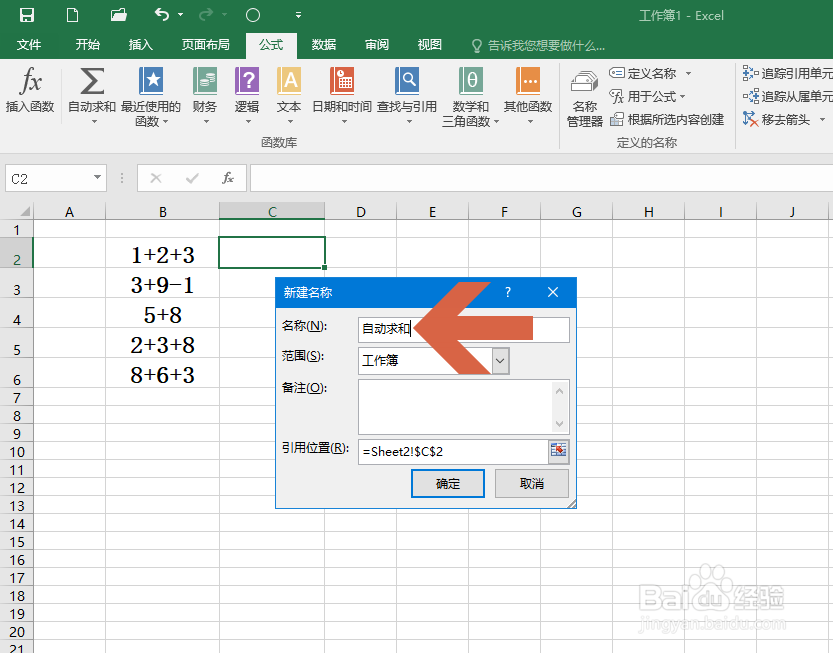
5、在其中的引用位置处输入:=EVALUATE(
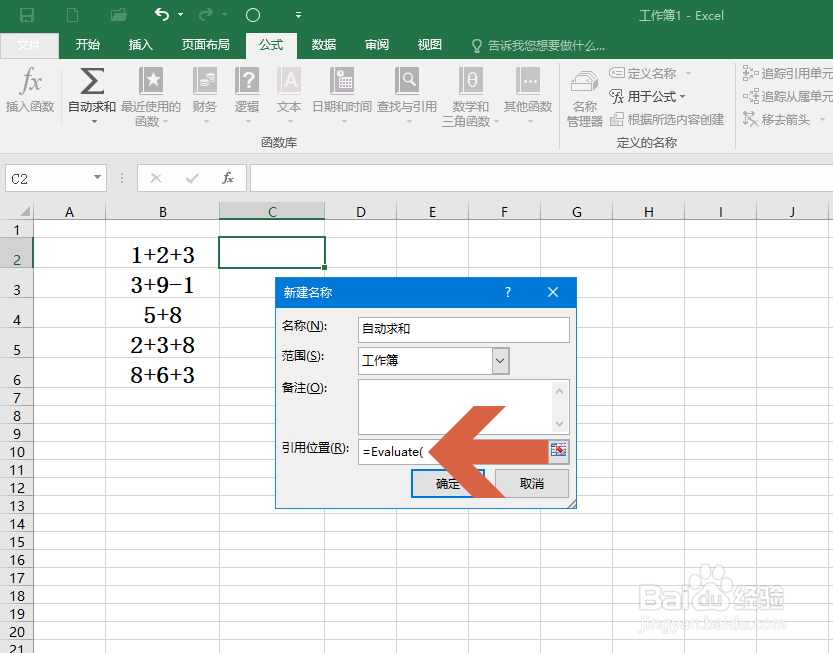
6、点击包含算式的单元格,这时其名称会自动输入到对话框中。
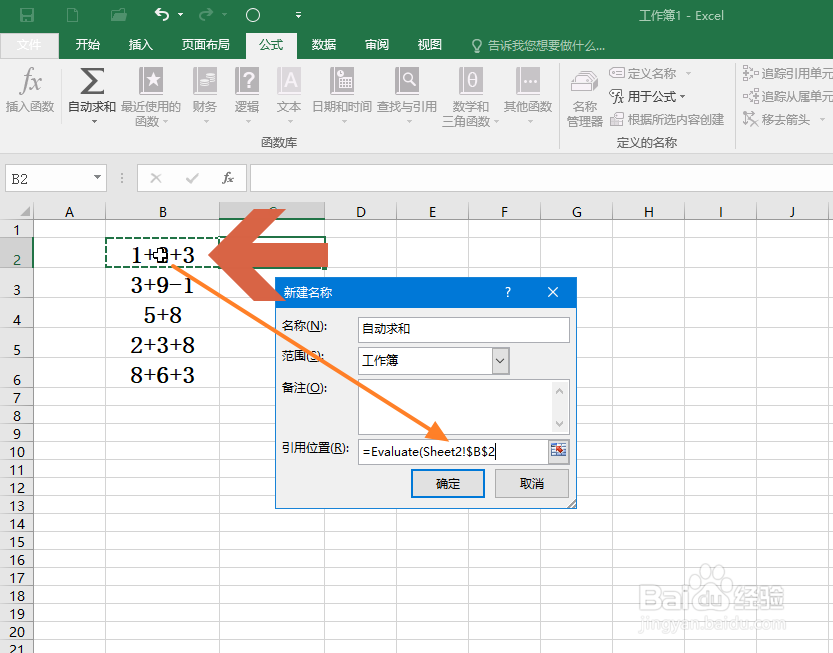
7、将单元格名称中第二个 $ 符号删除。
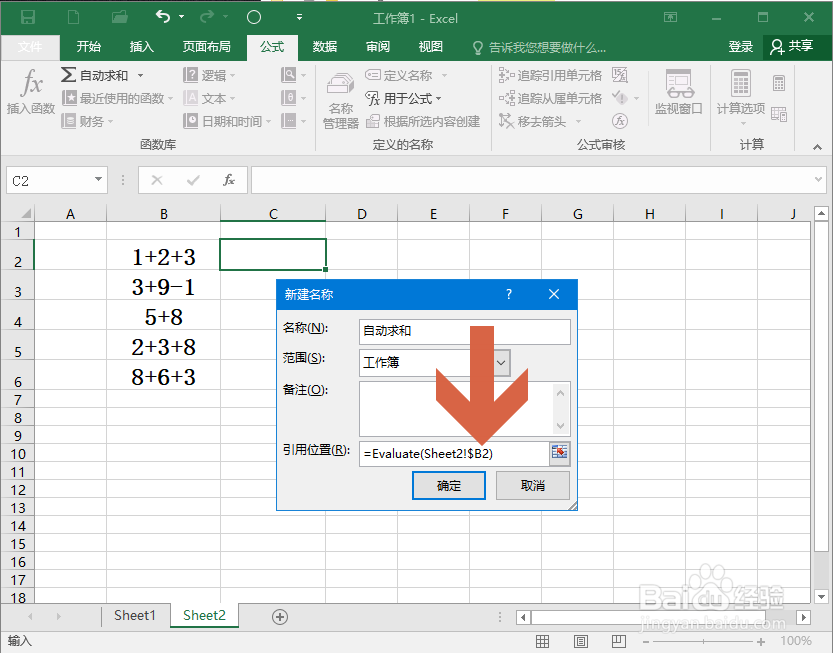
8、点击确定按钮。
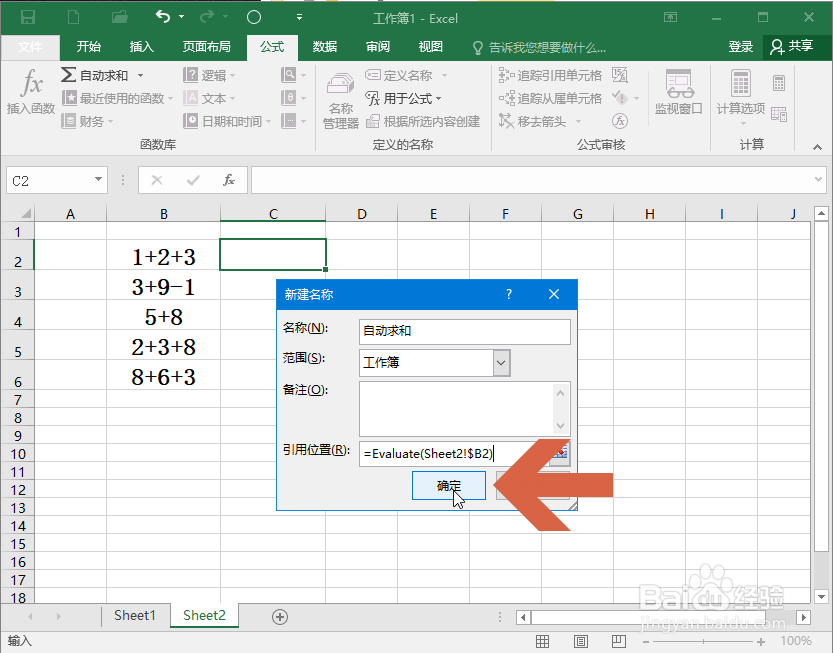
9、再点击公式选项卡中图示的【用于公式】按钮。
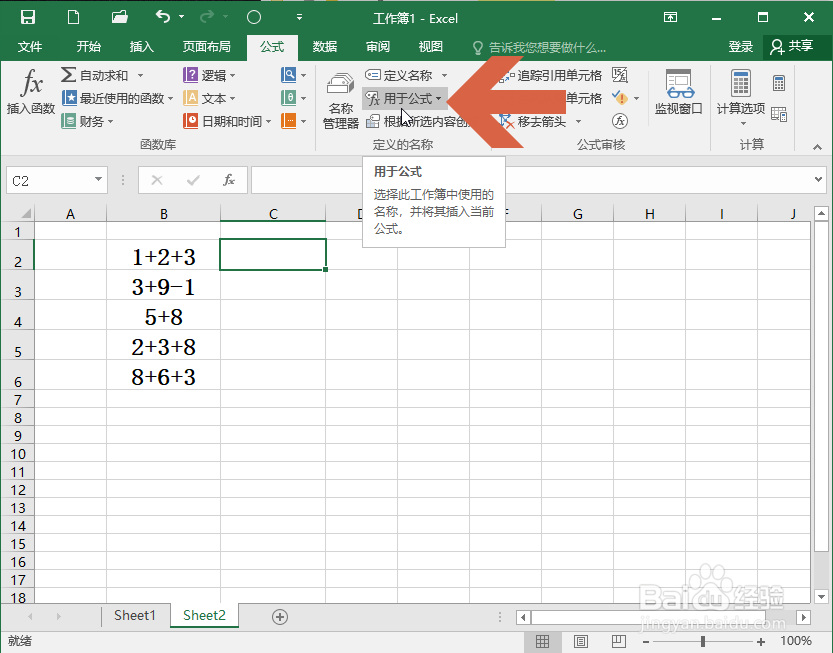
10、点击下拉框中刚才自定义的名称。
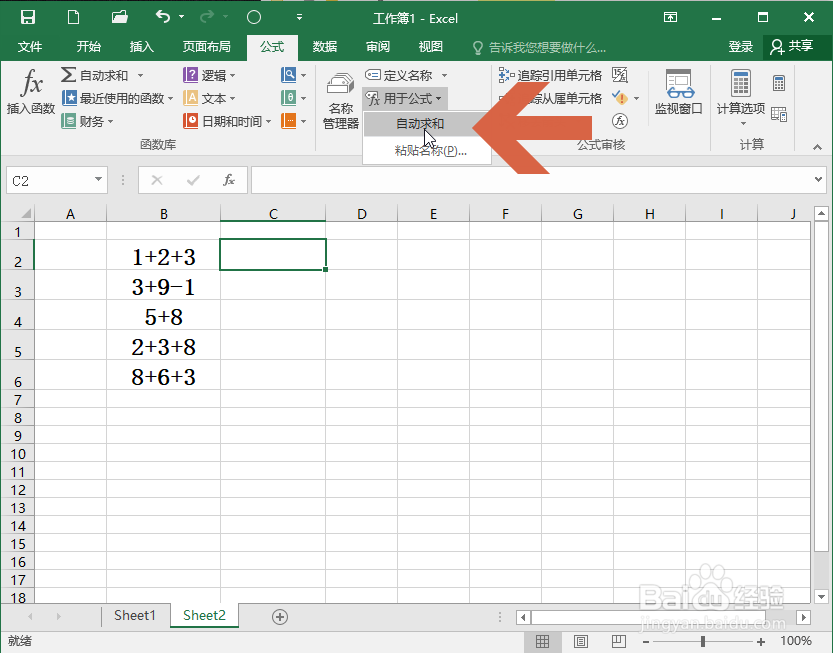
11、再按键盘的回车键或者点击编辑栏旁的确定按钮。
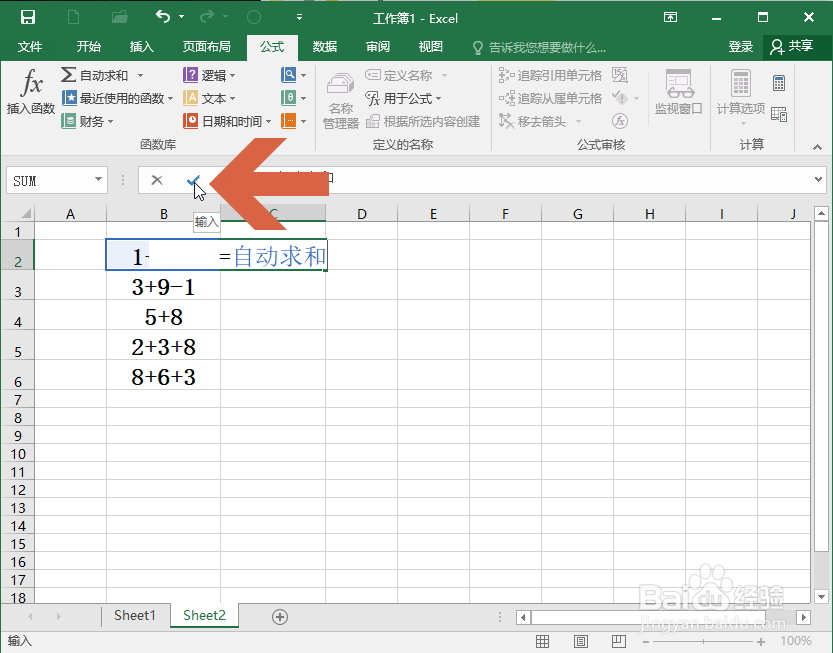
12、这样,单元格中的算式的结果就自动计算出来了。

13、之后可以按住填充柄进行填充,则其余单元格中的算式也自动计算出结果了。